Khắc phục: Mã lỗi NFS: Sự cố DR1001 trên PC
Trong bài viết này, chúng tôi sẽ cố gắng giải quyết lỗi "Bạn đã ngắt kết nối khỏi phiên. Mã lỗi: DR1001" mà người chơi NFS Heat gặp phải trong trò chơi.

Người chơi NFS Heat gặp lỗi " Bạn đã ngắt kết nối khỏi phiên. Mã lỗi: DR1001 " khi chơi trò chơi bằng kết nối trực tuyến và quyền truy cập của họ vào kết nối trực tuyến bị hạn chế. Nếu đang gặp phải vấn đề như vậy, bạn có thể tìm ra giải pháp bằng cách làm theo các gợi ý bên dưới.
Tại sao tôi gặp Mã lỗi nhiệt NFS: DR1001?
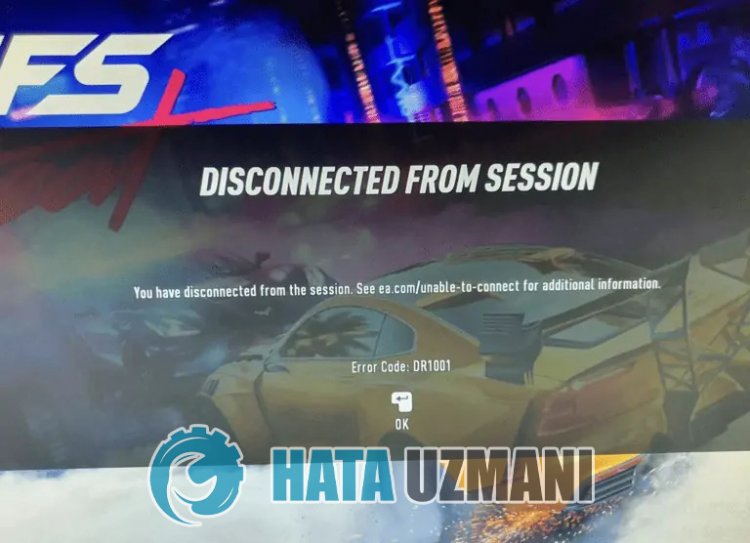
Trình phát NFS Heat, lỗi " Bạn đã ngắt kết nối khỏi phiên. Xem ea.com/enable-to-connect để biết thêm thông tin. " mà họ gặp phải trong- trò chơi Nó có thể xảy ra với hoạt động không ổn định, hạn chế kết nối trực tuyến với trò chơi. Tất nhiên, chúng ta có thể gặp lỗi như vậy không chỉ vì vấn đề này, mà còn do nhiều vấn đề. Đối với vấn đề này, chúng tôi sẽ cố gắng giải quyết vấn đề bằng cách cho bạn biết một số gợi ý.
Cách khắc phục Mã lỗi nhiệt NFS: Sự cố DR1001
Để khắc phục lỗi này, bạn có thể tìm ra giải pháp cho vấn đề bằng cách làm theo các đề xuất bên dưới.
1-) Kiểm tra máy chủ
Việc bảo trì trò chơi của nhà phát triển trò chơi có thể gây ra sự cố như vậy. Đối với điều này, chúng tôi có thể hiểu điều gì đang gây ra sự cố bằng cách kiểm tra các máy chủ. Tất nhiên, không chỉ do việc bảo trì game mà việc máy chủ bị sập cũng có thể khiến chúng ta gặp phải sự cố này.
Chúng tôi có thể giám sát các máy chủ của trò chơi NFS Heat bằng cách sử dụng trang web DownDetector để kiểm tra.
Kiểm tra Máy chủ từ Trang Trạng thái DownDetector.
Chúng tôi có thể kiểm tra các máy chủ bằng cách truy cập vàoliên kết mà chúng tôi đã để lại ở trên. Bạn có thể xem máy chủ hoặc quá trình bảo trì khác bằng cách kiểm tra trang Twitter nơi các nhà phát triển trò chơi NFS Heat hiện đang chia sẻ để chúng tôi có thể kiểm tra ngay việc bảo trì máy chủ.
Kiểm tra Tài khoản chính thức Twitter của NFS Heat.
2-) Khởi động lại máy tính
Khởi động lại máy tính có thể giúp bạn giải quyết các lỗi khác nhau mà bạn gặp phải trong trò chơi. Mặc dù đây có vẻ là một gợi ý đơn giản dành cho bạn, nhưng bạn có thể kiểm tra xem sự cố còn tiếp diễn hay không bằng cách thực hiện thao tác này.
3-) Tải xuống ứng dụng EA Desktop
Việc chương trình mà các nhà phát triển Electronic Arts chia sẻ với người chơi gần đây không được cài đặt trên máy tính có thể khiến bạn gặp phải nhiều sự cố như thế này. Do đó, bạn có thể kiểm tra xem sự cố vẫn tiếp diễn bằng cách tải ứng dụng EA Desktop xuống máy tính của mình và đăng nhập.
Nhấp để tải xuống ứng dụng EA Desktop.
4-) Khởi động lại ứng dụng Origin và EA Desktop
Không kết nối được với Origin và EA Desktop có thể gây ra nhiều lỗi như thế này. Đối với điều này, hãy kết thúc tác vụ của Origin và EA Desktop với sự trợ giúp của trình quản lý tác vụ, chạy ứng dụng Origin với tư cách quản trị viên và kiểm tra xem sự cố vẫn tiếp diễn.
5-) Tắt chương trình chống vi-rút
Tắt bất kỳ chương trình chống vi-rút nào bạn sử dụng hoặc xóa hoàn toàn khỏi máy tính của bạn. Nếu bạn đang sử dụng Bộ bảo vệ Windows, hãy tắt nó. Đối với điều này;
- Mở màn hình bắt đầu tìm kiếm.
- Mở màn hình tìm kiếm bằng cách nhập " Cài đặt bảo mật Windows ".
- Nhấp vào " Bảo vệ chống vi-rút và mối đe dọa " trên màn hình mở ra.
- Nhấp vào " Bảo vệ Ransomware " trong trình đơn.
- Tắt " Quyền truy cập thư mục được kiểm soát " trên màn hình mở ra.
Sau đó, hãy tắt tính năng bảo vệ theo thời gian thực.
- Nhập " chống vi-rút và mối đe dọa " vào màn hình bắt đầu tìm kiếm và mở nó.
- Sau đó, nhấp vào " Quản lý cài đặt ".
- Chuyển chế độ bảo vệ Thời gian thực thành " Tắt ".
Sau khi thực hiện thao tác này, chúng tôi cần thêm thư mục NFS Heat làm ngoại lệ.
- Nhập " chống vi-rút và mối đe dọa " vào màn hình bắt đầu tìm kiếm và mở nó.
- " Quản lý cài đặt " trong cài đặt Bảo vệ khỏi mối đe dọa và vi-rút, sau đó " Loại trừ Chọn "> Thêm hoặc xóa loại trừ ".
- Chọn Thêm loại trừ, sau đó chọn " NFS Heat " được lưu vào đĩa của bạn và thư mục đăng ký NFS Heat mà chúng tôi đã đề cập ở trên.
Sau quá trình này, hãy chạy trò chơi NFS Heat và kiểm tra xem sự cố vẫn tiếp diễn.
6-) Xác minh tính toàn vẹn của tệp trò chơi
Chúng tôi sẽ xác minh tính toàn vẹn của tệp trò chơi, đồng thời quét và tải xuống bất kỳ tệp nào bị thiếu hoặc không chính xác. Đối với điều này;
Đối với người chơi Steam;
- Mở chương trình Steam.
- Mở menu thư viện.
- Nhấp chuột phải vào trò chơi "NFS Heat " ở bên trái và mở tab " Thuộc tính ".
- Mở trình đơn " Tệp cục bộ " ở phía bên trái của màn hình mở ra.
- Nhấp vào nút " Xác minh tính toàn vẹn của tệp trò chơi " trong trình đơn Tệp cục bộ mà chúng tôi gặp phải.
Đối với trình phát gốc;
- Chạy chương trình gốc.
- Mở menu Thư viện của tôi.
- Tìm trò chơi NFS Heat, nhấp chuột phải vào trò chơi đó và nhấn nút " Xác minh ".
Sau quá trình này, quá trình tải xuống sẽ được thực hiện bằng cách quét các tệp trò chơi bị hỏng. Sau khi quá trình kết thúc, bạn có thể chạy trò chơi và kiểm tra xem sự cố vẫn tiếp diễn.
7-) Tạo cổng riêng cho NFS Heat
Nếu không có đề xuất nào ở trên phù hợp với bạn, chúng tôi có thể khắc phục sự cố bằng cách đặt cổng được định cấu hình cho NFS Heat.
- Trong màn hình bắt đầu tìm kiếm, hãy nhập " Tường lửa của Bộ bảo vệ Windows " và mở nó.
- Nhấp vào " Cài đặt nâng cao " ở phía bên trái của màn hình mở ra.
- Nhấp vào tùy chọn " Quy tắc đến " ở bên trái của cửa sổ mở ra và nhấp vào tùy chọn " Quy tắc mới " ở bên phải.
- Chọn tùy chọn " Cổng " trong cửa sổ mới mở ra và nhấp vào nút "Tiếp theo".
- Sau quá trình này, hãy chọn tùy chọn " TCP " và nhập cổng mà chúng tôi sẽ để lại bên dưới vào hộp và nhấp vào nút " Tiếp theo ".
- 8080, 27015-27030, 27036-27037
- Sau đó, chọn tùy chọn " Cho phép kết nối ", nhấn nút " Tiếp theo ", đặt ba tùy chọn như đã chọn và nhấp vào " Tiếp theo nút ".
- Sau đó, cung cấp tên của cổng mà chúng tôi đã thực hiện quá trình cài đặt và nhấn nút " Kết thúc ".
Trong quá trình này, chúng tôi đã thêm một quy tắc mới vào cổng TCP. Trong hành động tiếp theo, hãy kết thúc quá trình của chúng tôi bằng cách kết nối cổng UDP.
- Sau đó, thêm lại quy tắc mới và chọn " Cổng " và nhấp vào nút " Tiếp theo ".
- Sau quá trình này, hãy chọn tùy chọn " UDP " và nhập cổng mà chúng tôi sẽ để lại bên dưới vào hộp và nhấp vào nút " Tiếp theo ".
- 4380, 27000-27031, 27036
- Sau đó, chọn tùy chọn " Cho phép kết nối ", nhấn nút " Tiếp theo ", đặt ba tùy chọn như đã chọn và nhấp vào " Tiếp theo nút ".
- Sau đó, cung cấp tên của cổng mà chúng tôi đã thực hiện quá trình cài đặt và nhấn nút " Kết thúc ".
Sau quá trình này, hãy chạy trò chơi NFS Heat và kiểm tra xem sự cố vẫn tiếp diễn.
Vâng, thưa các bạn, chúng tôi đã giải quyết được vấn đề của mình dưới tiêu đề này. Nếu sự cố của bạn vẫn tiếp diễn, bạn có thể hỏi về các lỗi bạn gặp phải bằng cách vào nền tảng FORUM của chúng tôi.
![Làm cách nào để khắc phục lỗi Máy chủ YouTube [400]?](https://www.hatauzmani.com/uploads/images/202403/image_380x226_65f1745c66570.jpg)

















